V program lahko prenesemo prejete e-račune na 3 načine:
- iz portala bizBox prejmemo v Nabiralnik,
- iz bančnega programa uvozimo v Nabiralnik,
- jih prejmemo po elektronski pošti v Nabiralnik.
Prenos podatkov iz portala BizBox
- V meniju Nabiralnik > Vhodni dokumenti,
- s klikom na Osveži, program samodejno prenese prejete e-račune iz predala BizBox.
Uvoz e-računov iz bančnega programa in elektronske pošte
- Če prejete e-račune prejmemo v bančni program ali po e-pošti, jih najprej shranimo na svoj računalnik (namizje, mapo oziroma na drugo primerno področje v računalniku).
- V meniju Nabiralnik > Vhodni dokumenti
- kliknemo + Dodaj datoteke.
- Eno ali več datotek hkrati lahko dodamo tako, da jih označimo in izberemo Odpri.
- Datoteke lahko dodamo tudi na način povleci-in-spusti tako, da v programu Raziskovalec označimo in povlečemo izbrane dokumente v nabiralnik.
- Datoteke program prenese v vrstico nabiralnika.
- Program samodejno prepozna vrsto datoteke po vsebini oziroma po nazivu datoteke.
Nasvet
Če običajno prejemamo e-račune preko e-pošte, najlažji in najhitrejši prenos izvedemo preko Nabiralnika.
Kako uredimo nastavitve za prejemanje e-računov v Nabiralnik preverite tukaj.
Priprava osnutkov prejetih računov iz prejetih e-računov v nabiralniku
- Posamezni ali več prejetih e-računov iz nabiralnika prenesemo v meni Prejeti računi tako, da:
- s kljukico označimo xml datoteko in/ali pdf dokument,
- določimo stranko (na katero se prejeti račun nanaša) in
- s klikom na Obdelaj datoteke izberemo med:
- Pripni v nov prejet račun (če smo označili en dokument) ali
- Združi in pripni v nov prejet račun (če smo označili vsaj dva dokumenta, xml in pdf)
- Pripni v obstoječi prejet račun (običajno pripnemo pdf izpis računa).
- Pripni vsak dokument v svoj prejet račun (če smo označili vsaj dva dokumenta xml)
- Program prikaže enega ali več osnutkov (če smo izbrali več) prejetih računov, ki ima izpolnjene vse znane podatke:
- V glavi računa program prepiše dobavitelja, datum računa, opravljanja, prejema in zapadlosti, znesek in originalno številko prejetega računa. Podatke lahko ročno uredimo. Če imamo vnesenih številčenj prejetih računov, pri urejanju izberemo ustrezno številčenje
- Pri prvem prenosu e-računa program pripravi odhodek z vrsto odhodka > navaden odhodek. Odhodek uredimo, po potrebi spremenimo vrsto odhodka in določimo konto. Pri naslednjem vnosu bo program samodejno predlagal vrsto odhodka in konto iz predhodnega e-računa za isto stranko.
- Poleg odhodka program prikaže tudi vrstice artiklov (program artikle samodejno prepozna po šifri). Ta funkcionalnost olajša vnos prejetega računa s povezavo na zalogo.
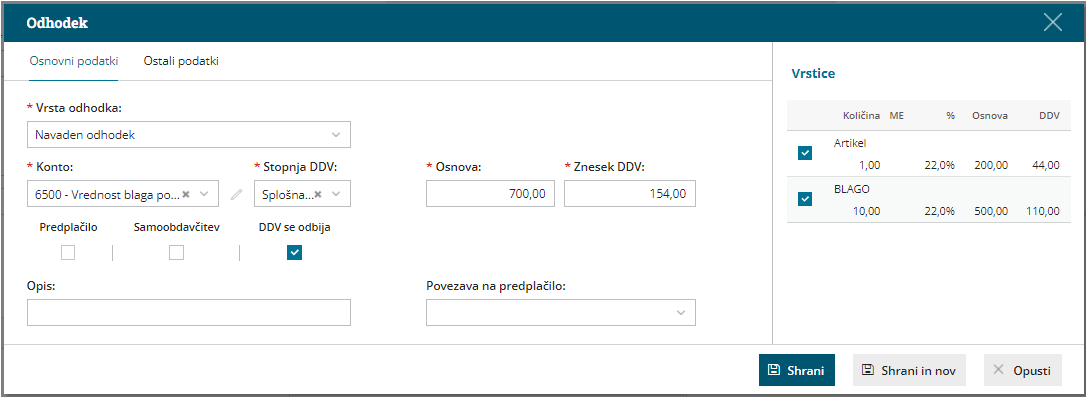
- Če ne želimo, da pri uvozu prejetega e-račun program predlaga vrstice artiklov, v nastavitvah organizacije odstranimo kljukico v razdelku Prejeti računi, pri polju Prepis vrstic iz eRačuna.
- Če istočasno z xml datoteko uvozimo tudi pdf datoteko ali sliko prejetega računa, jo program samodejno doda kot priponko. Ob vnosu računa program priponko samodejno odpre na desni strani ekrana, da lahko preverimo predlagane podatke in jih uredimo oziroma prepišemo manjkajoče podatke.
- Pri uvozu prejetega računa iz nabiralnika program prenese vse priložene priponke in tudi vsebino elektronskega poročila. S klikom na posamezno priponko, jo program odpre na desni strani ekrana. Priponko uvoženo iz nabiralnika, izbrišemo iz priponki prejetega računa s klikom na
 . Program jo premakne nazaj v nabiralnik.
. Program jo premakne nazaj v nabiralnik.
- Nazadnje račun potrdimo.
Pomembno.
Za pripravo osnutka prejetega računa je pomembno, da je dobavitelj vnesen v šifrant strank in ima vpisan ustrezni bančni račun. Program tudi prepozna in samodejno prepiše nov TRR na stranko.
Seznam Bank
Minimax omogoča pripravo in prejem računov po standardu Halcom in standardu ZBS.
Seznam bank, ki omenjena standarda podpirajo:
BIC Banke | Naziv banke | Pošiljanje e-Računov |
ABANSI2X | ABANKA VIPA d.d. | Po Halcom standardu |
SBCESI2X | BANKA CELJE d.d. | Po ZBS standardu |
BAKOSI2X | BANKA KOPER d.d. | Po ZBS standardu |
BSLJSI2X | BANKA SLOVENIJE | Po ZBS standardu |
KSPKSI22 | BANKA SPARKASSE d.d. | Po ZBS standardu |
BFKKSI22 | BKS, Podružnica | Po ZBS standardu |
HDELSI22 | Delavska hranilnica d.d. Ljubljana | Po ZBS standardu |
SZKBSI2X | DEŽELNA BANKA SLOVENIJE d.d. | Po ZBS standardu |
FCTBSI2X | FACTOR BANKA d.d. | Po ZBS standardu |
GORESI2X | GORENJSKA BANKA d.d., KRANJ | Po ZBS standardu |
HKVISI22 | Hranilnica in posojilnica Vipava d.d. | Po ZBS standardu |
HLONSI22 | Hranilnica LON, d.d., Kranj | Po ZBS standardu |
HAABSI22 | HYPO ALPE-ADRIA-BANK d.d. | Po Halcom standardu |
KBMASI2X | NOVA KREDITNA BANKA MARIBOR d.d. | Po ZBS standardu |
LJBASI2X | NOVA LJUBLJANSKA BANKA d.d. | Po Halcom standardu |
PBSLSI22 | POŠTNA BANKA SLOVENIJE, d.d. | Po ZBS standardu |
PROBSI2X | PROBANKA, d.d. | Po ZBS standardu |
KREKSI22 | RAIFFEISEN BANKA d.d. | Po ZBS standardu |
SABRSI2X | Sberbank banka d.d. | Po ZBS standardu |
SKBASI2X | SKB BANKA d.d. LJUBLJANA | Po ZBS standardu |
BACXSI22 | UNICREDIT BANKA SLOVENIJA d.d. | Po Halcom standardu |
VSGKSI22 | ZVEZA BANK, PODRUŽNICA LJUBLJANA | Po ZBS standardu |
Ne spreglejte.
S strani programa Minimax ne jamčimo delovanja v primeru sprememb na informacijskih sistemih posameznih bank.

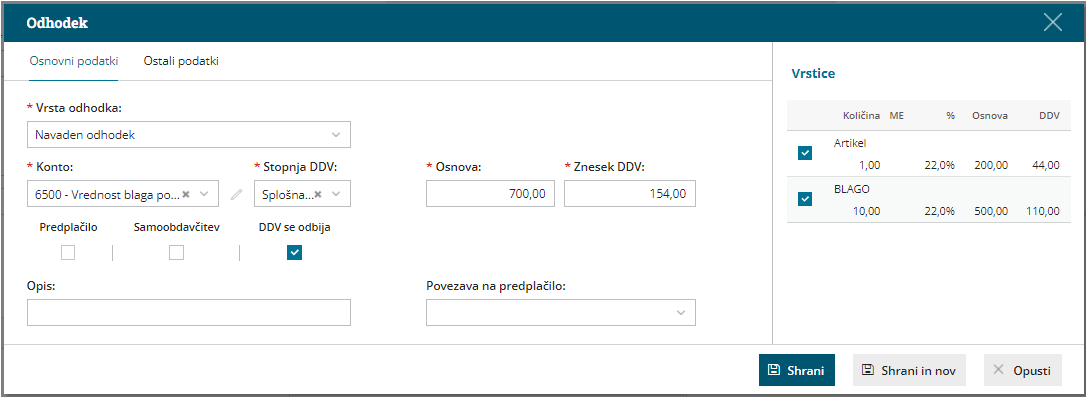
 . Program jo premakne nazaj v nabiralnik.
. Program jo premakne nazaj v nabiralnik.